업무 세계에서는 생산성이 모든 것입니다. 하지만 이메일, 채팅, 회의 사이에서 직장에서 요구하는 모든 것을 관리하기란 쉽지 않습니다.
이메일과 스프레드시트로 시간을 허비하는 대신 스마트한 방법을 선택하세요 팀 협업 도구 를 사용하면 더 짧은 시간에 더 많은 일을 할 수 있습니다. 이러한 도구는 팀의 커뮤니케이션, 업무량, 전략 등을 관리합니다. ⚒️
공동 작업 도구를 찾고 계신다면 Atlassian Confluence와 Microsoft Teams를 우연히 발견하셨을 것입니다. 하지만 어떤 옵션이 가장 좋을까요?
걱정하지 마세요. 최고의 옵션을 선택하는 데 도움이 되도록 두 플랫폼을 모두 조사해 보았습니다.
이 가이드에서는 Confluence와 Teams를 비교하고, 각 도구의 성능이 가장 뛰어난 부분을 설명하고, Confluence와 Teams를 뛰어넘는 비밀스러운 세 번째 옵션을 공유할 것입니다. 🤩
Confluence란 무엇인가요?
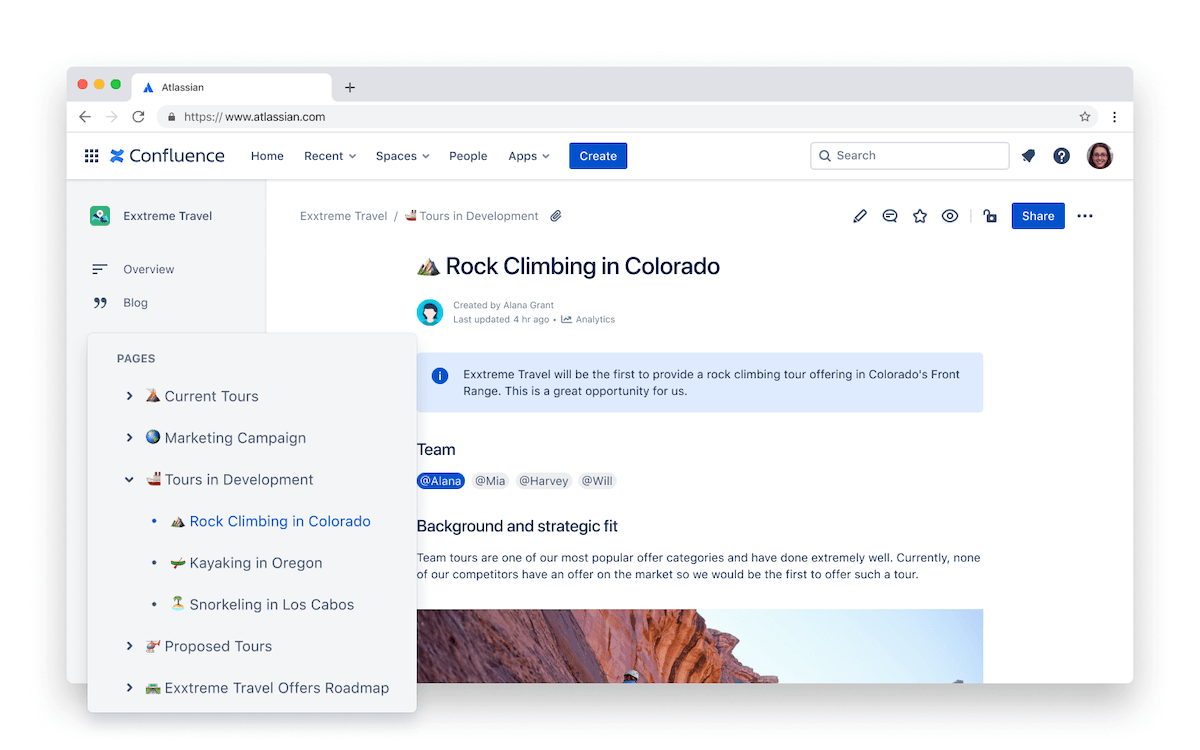
Via AtlassianAtlassian Confluence 를 결합하면 얻을 수 있는 것은 프로젝트 협업 도구와 지식 관리 플랫폼.
지식 관리는 내부에서 다음과 같이 작동합니다 wiki 소프트웨어 를 사용하여 팀의 이메일 수신함에서 모든 기관 지식을 체계화된 문서로 압축할 수 있습니다.
예를 들어, 25년 동안 회사에 근무한 Steve가 퇴사하는 경우, 그가 너무 많은 것을 알고 있기 때문에 난처할 수 있습니다. 그의 두뇌를 Confluence로 가져와야 합니다. 이 플랫폼은 지식을 기록하고 공유할 수 있도록 하여 모든 팀원이 이 지식에 액세스할 수 있도록 합니다. 🧠
공동 작업 측면에서 Confluence는 팀을 한데 모아 어디서나 무엇이든 공동 작업할 수 있도록 합니다. 댓글을 남기고, 팀원을 멘션하고, 실시간으로 공동 편집할 수도 있습니다.
Confluence 기능
Atlassian Confluence의 가장 좋은 점은 대면 및 원격 팀 모두에 적합한 기능을 제공한다는 것입니다. 플랫폼을 사용해 본 결과, 이러한 기능이 바쁜 전문가에게 가장 매력적이라고 생각합니다. 🙌
1. 지식 관리
사일로화된 정보는 실행 가능하지 않습니다. Confluence는 모든 정보를 한곳에 정리합니다. 프로젝트 플랜, 상태 업데이트 및 정보 컨텍스트를 단일 리포지토리에 결합합니다.
표준 운용 절차(SOP)와 매뉴얼을 찾기 위해 여러 플랫폼 사이를 전환하는 대신 Confluence에서 모든 것을 간편하게 찾을 수 있습니다.
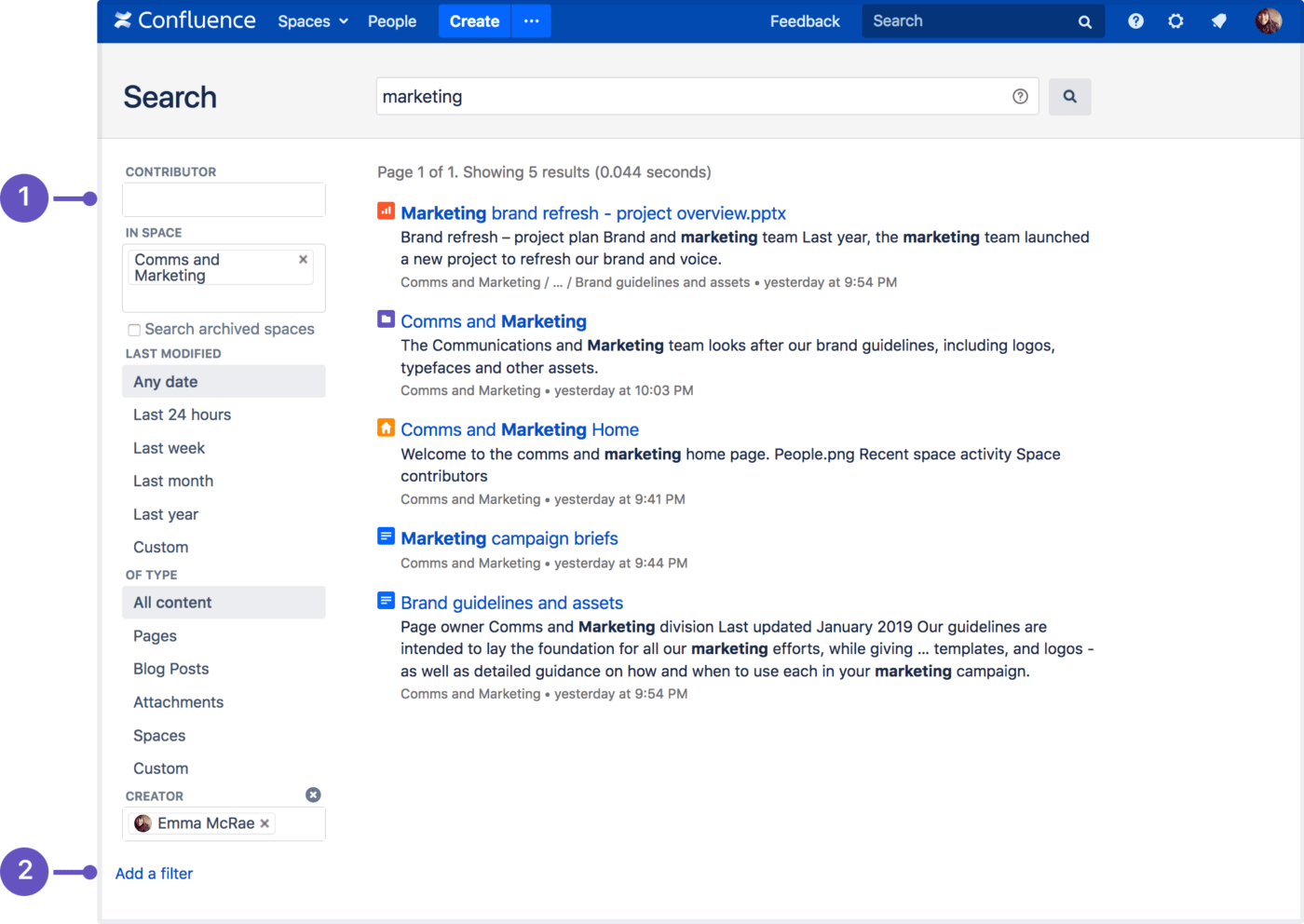
Via Atlassian Confluence에는 강력한 지식 기반 . 고급 검색 기능과 라벨을 통해 필요한 정보를 매우 쉽게 찾을 수 있습니다.
권한은 프리미엄 플랜에서만 사용할 수 있는 기능이지만, 여러 액세스 수준을 설정하여 민감한 정보를 일급 비밀로 유지할 수 있습니다.
관리자인 경우, Confluence 분석을 확인하여 팀의 작업, 작업량 및 지식창고 통계를 확인하세요. 표준 운용 절차(SOP)를 구축하는 데 수고를 들였다면 사람들이 실제로 이를 읽고 있는지 분석을 통해 확인하세요.
또한 Confluence 콘텐츠 계층 구조를 사용하면 별도의 교육 없이도 시스템의 정보를 쉽게 이해할 수 있습니다. 하지만 막막한 느낌이 든다면 Atlassian University에 등록하세요.
이 무료 리소스는 관리자와 일반 사용자 모두에게 적합합니다. Confluence를 최대한 활용하는 방법을 알려주는 온디맨드 학습 플랫폼입니다.
또한 커뮤니티 포럼부터 기술 자료, 고객 지원에 이르기까지 다양한 지원 옵션이 있습니다.
2. 통합
Atlassian 마켓플레이스에는 3,000개 이상의 통합이 제공되므로 모든 시스템을 하나의 대시보드에서 쉽게 결합할 수 있습니다.
다음은 저희가 즐겨찾는 Confluence 통합 중 몇 가지입니다:
- Jira
- Trello
- Slack
- Figma
- Dropbox
- Confluence 클라우드
- Google 드라이브
재미있게도 Confluence는 Microsoft Teams에 대한 통합도 제공합니다.
3. 페이지 Confluence 페이지는 Google Docs처럼 작동합니다 . 페이지에서 팀이 콘텐츠를 만들고
는 실시간으로 함께 일합니다 . Google Docs와 마찬가지로 페이지에는 버전 기록이 포함되어 있고 변경 내용을 추적할 수 있으므로 원하는 경우 언제든지 이전 버전으로 돌아가서 되돌릴 수 있습니다.
페이지에서는 일반적인 텍스트 기반 댓글을 사용할 수 있지만, 좀 더 톡톡 튀고 싶다면 재미있는 GIF나 이모티콘을 추가하세요. 또한 팀에 태그를 지정하여 페이지의 특정 영역에 주의를 집중시킬 수도 있습니다. ✨
회의를 예약해야 하나요? Confluence는 팀 달력과 통합되므로 모든 사람의 참석 가능 여부를 한곳에서 확인할 수 있습니다. Microsoft Teams 앱과 같은 기본 비디오 메시지 기능이 포함되어 있지 않으므로 비디오 소프트웨어를 설정하여 Confluence와 통합해야 합니다.
참고: 이동 중에도 공동 작업할 수 있도록 Confluence에는 iPhone 및 Android용 모바일 앱도 있습니다.
4. 화이트보드

Via Atlassian Confluence의 화이트보드 기능은 원격 팀에 적합합니다. 이 디지털 버전의 화이트보드는 팀의 훌륭한 아이디어를 브레인스토밍하고 시각화하는 데 적합합니다. 💡
Confluence 화이트보드에는 일반적인 화이트보드와 같은 가상 스티커 노트가 제공되지만 투표 투표 및 타이머도 포함되어 있습니다. 스마트 링크 기능을 사용하여 다른 페이지 또는 웹 사이트의 콘텐츠를 임베드하여 더 많은 컨텍스트를 추가하세요.
추신: 소프트웨어 개발에 종사하는 경우 몇 번의 클릭만으로 Confluence 화이트보드를 Jira로 변환할 수 있습니다.
5. 템플릿
더 많은 시간을 절약하고 싶으신가요? Confluence에는 제한된 수의 페이지 템플릿이 제공됩니다. 이러한 템플릿을 전략 플랜에 사용하세요, 커뮤니케이션 플랜 또는 이메일 드립 캠페인도 가능합니다.
이러한 템플릿에는 테이블, 형식, 이미지, 코드까지 포함되어 있습니다. 이러한 템플릿을 유용한 시작점으로 생각하고 마음껏 콘텐츠에 맞게 맞춤 설정하세요.
Confluence 커뮤니티의 회원들이 템플릿을 제출하므로 시간이 지남에 따라 템플릿의 수가 늘어날 가능성이 높으니 계속 지켜봐 주세요! 👀
Confluence 가격
- 무료
- 표준: 1명~100명 사용자에 대해 월 $5.75/월
- 프리미엄: 1명~100명 사용자에 대해 월 $11/월
- Enterprise: 가격 문의하기
Teams란 무엇인가요?
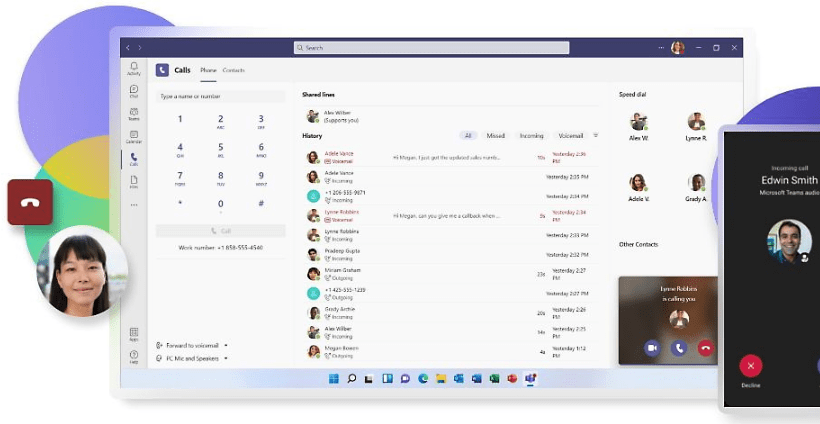
Via MicrosoftMicrosoft Teams 는 팬데믹 기간 동안 날개를 달게 된 Microsoft의 협업 플랫폼입니다.
Teams는 순전히 온라인 공동 작업 도구 가 있고, Confluence는 지식창고 플랫폼이기도 합니다. Microsoft Teams는 Confluence만큼 기능이 풍부하지는 않지만, 특히 팀에서 회의가 많은 경우에는 좋은 옵션입니다.
MS Teams를 사용하면 실시간으로 파일을 공유하고 편집할 수 있습니다. 회사 내부 및 외부의 사람들과 공동 작업하고 다른 프로젝트 팀원들과 공유 채널을 만들 수 있습니다.
Teams는 전적으로 클라우드에서 작동하므로 어디서나 파일을 공유하고 공동 작업할 수 있습니다. 플랫폼에 액세스 관리가 기본 제공되므로 누가 무엇을 볼 수 있는지 완벽하게 제어할 수 있습니다.
Teams의 멋진 점은 문서, Teams 채널, 회의 또는 채팅 내에서 공동 작업할 수 있다는 것입니다. 문서에 연결된 링크를 가져와서 작업하려는 위치에 붙여넣기만 하면 됩니다. 멋지지 않나요? 🤩
teams의 기능 ###
Confluence와 Teams를 비교할 때 두 플랫폼의 목적이 다르다는 것을 인정하는 것이 중요합니다. Microsoft Teams의 기능은 지식 관리보다는 커뮤니케이션 및 공동 작업에 더 중점을 두고 있습니다. 다음은 저희가 즐겨찾는 Teams 기능입니다.
1. 모임
Confluence와 달리 Teams에서는 최대 1,000명의 참석자를 대상으로 팀 회의를 열 수 있습니다. Microsoft 제품이기 때문에 PowerPoint Live 또는 Microsoft Whiteboard와 같은 다른 Microsoft 도구로 회의를 자유롭게 향상시킬 수 있습니다.
회의 노트를 작성하는 데 지치셨나요? Meet에는 AI가 생성한 회의 노트가 함께 제공됩니다. 정확성을 다시 한 번 확인하지만 여전히 많은 시간을 절약할 수 있습니다.
Microsoft Teams에는 그룹 통화, 착신 전환 및 음성 메일도 함께 제공됩니다. 업무가 전화 채팅에 많이 의존하는 경우 또는 채팅을 많이 하는 클라이언트가 개인 전화 번호를 알고 싶지 않은 경우에 이상적입니다. 📞
2. 채팅
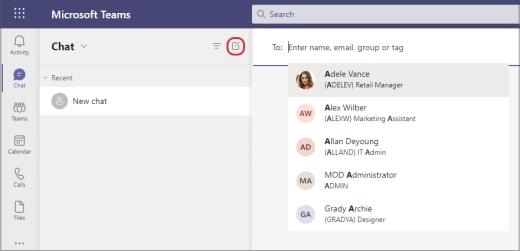
Microsoft Teams의 채팅
다른 사람의 주의를 끌어야 하나요? 채팅 스레드를 시작하고 태그를 지정하면 나머지는 Teams 알림이 알아서 처리합니다. 채팅에는 35개 언어에 대한 원클릭 번역, 음성 메시지 및 추천 답장도 제공됩니다.
또한 다음과 같은 공동 작업을 수행할 수 있는 Microsoft 루프 기능도 마음에 듭니다 실시간으로 함께 일하세요 그룹 채팅 내에서 함께 작업하세요. 이 기능은 대용량 문서에는 적합하지 않습니다. 하지만 PowerPoint 프레젠테이션에 추가하기 전에 테이블을 빠르게 검토할 사람이 필요한 경우 유용합니다. 📊
3. 통합
Microsoft는 통합을 "앱"이라고 부릅니다 이러한 앱을 사용하면 이미 사용 중인 다른 솔루션의 기능을 추가하여 Teams를 맞춤형으로 만들 수 있습니다. 이를 통해 거의 모든 워크플로우에 자동화를 도입할 수 있습니다.
다음과 같은 경우에 Teams 앱을 추천합니다:
- Figma
- Trello
- ClickUp
- Zapier
- 어도비 크리에이티브 클라우드
- Zendesk
당연히 Teams는 다른 Microsoft 제품과 통합됩니다. 이미 Microsoft의 열렬한 팬이라면 이 옵션은 순전히 Microsoft의 제품이 얼마나 잘 함께 작동하는지 때문에 의미가 있습니다.
추신: Microsoft Teams를 선호한다면 Confluence용 앱도 있습니다.
Teams 가격 책정
- Microsoft Teams Essentials: 사용자당 월 $4/월, 연간 지불
- Microsoft 365 Business Basic: 사용자당 $6/월, 연간 지불
- Microsoft 365 비즈니스 표준: 사용자당 월 $12.50/월, 연간 지불
Confluence 대.. Teams: 기능 비교
Confluence와 Teams의 대결에서 누가 우위를 차지할까요? 🏆
항상 그렇듯이 "올바른" 답은 비즈니스의 일 처리 방식과 원하는 바에 따라 달라집니다. Confluence와 Teams를 서로 비교하는 방법은 다음과 같습니다.
1. 공동 작업
Confluence와 Teams는 모두 공동 작업 플랫폼이지만 서로 다른 방식으로 공동 작업을 용이하게 합니다.
예를 들어, Microsoft Loop는 상사에게 작은 작업을 붙여넣기 할 수 있는 멋진 기능입니다. 하지만 Confluence의 화이트보드는 원격 브레인스토밍에 유용합니다.
한 가지 큰 차이점은 팀의 비디오 회의 옵션입니다. 이는 협업 플랫폼에 비디오 회의 기능을 제공하는데, Confluence는 직접적이거나 효과적으로 제공하지 않습니다.
텍스트 기반 원격 팀에 더 가깝다면 Confluence를 사용하세요. 하지만 영상 통화나 전화 통화를 더 선호한다면 Teams를 사용하세요.
수상자: 영상 통화의 경우 Teams, 텍스트 기반 공동 작업의 경우 Confluence
2. 템플릿
Teams는 일부 템플릿을 제공하지만 그 종류는 한도가 정해져 있습니다. 사실 템플릿이라고 할 수는 없습니다. "저장된 설정"에 더 가깝습니다 시간 절약 그룹이나 팀을 자주 만드는 경우.
반면에 Confluence는 사용자 지정 가능한 템플릿 라이브러리가 점점 늘어나고 있습니다. 바로 사용할 수 있는 템플릿이 중요하다면 Confluence가 더 나은 선택입니다.
수상자: Confluence
3. 통합
Confluence와 Teams 모두 수백 가지의 통합 기능을 제공합니다. 이는 조직이 이미 어떻게 설정되어 있는지에 따라 달라집니다.
처음부터 끝까지 Microsoft 회사라면 이미 Microsoft 에코시스템 내에서 잘 작동하기 때문에 Teams가 더 적합합니다.
하지만 Jira를 많이 사용한다면 Atlassian 제품과 통합되므로 Confluence가 더 나은 선택입니다.
수상자: Microsoft를 사용하는 경우 Teams, Jira를 사용하는 경우 Confluence
4. 지식 관리
Confluence의 가장 큰 장점은 지식 관리와 협업 도구가 결합되어 있다는 점입니다.
Microsoft Teams는 이 기능을 제공하지 않습니다. Microsoft 제품군 내에서 지식 기반을 얻으려면 Microsoft SharePoint와 같은 것을 사용해야 합니다.
협업과 지식창고가 동일한 플랫폼에 있는 것이 중요하다면 Confluence를 사용하세요.
수상자: Confluence
Confluence 대. Reddit의 Microsoft Teams
저희는 두 플랫폼 간의 가장 매력적인 차이점을 찾기 위해 Confluence와 Teams를 자세히 살펴봤습니다.
에 따르면 Reddit 에서 Teams wiki 기능은 지식 공유에 사용하기 어렵습니다:
"우리 부서에서 Teams의 위키에서 단계별 '방법'을 만들고 있었는데(만드는 데 몇 주가 걸렸습니다), 위키가 정말 끔찍하다는 것을 알게 되었습니다. 버그가 많고 업로드한 사진을 삭제하는 등의 문제가 있었죠.""
다른 Reddit 게시물에 따르면, 두 플랫폼의 사용자 모두 Confluence가 협업에 더 나은 선택이라는 것을 알게 되었습니다:
"둘 다 사용해 봤어요. _Confluence 가 협업에 훨씬 더 좋습니다."
사용자들이 Confluence를 선호하는 것은 분명하지만, "회사의 정책은 '모든 것은 Teams에 있어야 한다'는 것이기 때문에 선호도가 중요하지 않다고 말하는 사람들도 있습니다."
다른 플랫폼을 허용하도록 고위 경영진이나 IT 부서를 설득하는 것은 어려운 일입니다. Microsoft 조직이라면 라이선스 또는 보안상의 이유로 원하든 원하지 않든 Teams를 사용해야 하는 경우가 많습니다. 🤷🏽
Compare Confluence Vs. SharePoint !
ClickUp을 만나보세요: Confluence와 Teams를 위한 최고의 대안

ClickUp의 15개 이상의 보기를 보고 필요에 따라 워크플로우를 맞춤형으로 설정하세요
Confluence와 Teams는 분명 제자리를 차지하고 있습니다. 하지만 한 가지 문제가 있습니다 작업 관리 를 하나의 중앙 위치로 통합합니다.
물론 앱과 통합 기능을 사용하면 도움이 될 수 있습니다. 하지만 비즈니스 관리에 필요한 모든 것이 이미 포함된 시스템이 있는데 왜 굳이 무언가를 추가해야 할까요?
ClickUp은 모든 일을 한곳에 모아주는 전 세계인이 즐겨찾는 협업 솔루션입니다. 그리고 그 기능이 너무 뛰어나서 효율성에 집착하는 전문가들이 환호성을 지를 정도입니다. 🤸
번거로움 없는 실시간 협업 ClickUp 문서 는 콘텐츠, 프로젝트 플랜, 지식 보존을 위한 wiki까지 만들 수 있는 기능을 제공합니다. (Confluence, 누구?)

ClickUp 문서에서는 서식 있는 형식 지정 및 슬래시 명령어 보다 효율적으로 일하기 위해
콘텐츠를 삽입하고, 테이블을 추가하고, 문서의 형식을 맞춤형으로 지정하여 눈길을 사로잡는 유용한 정보를 만들어 협업을 장려하세요.
모든 ClickUp 문서는 팀과 함께 실시간으로 편집할 수 있습니다. 클릭 한 번으로 텍스트나 댓글을 작업으로 변환할 수 있어 이중 입력이 필요 없습니다.
하나의 플랫폼에서 팀과 채팅하세요
와 ClickUp 채팅 보기 로 이동하면 모든 업데이트, 링크, 커뮤니케이션이 한 곳에서 이루어집니다. 할당 작업 항목 에 사람들을 태그하거나 비디오, 페이지 또는 스프레드시트를 삽입하여 채팅에 컨텍스트를 추가할 수 있습니다. 👋

ClickUp의 채팅 보기를 통해 업데이트, 연결된 링크, 반응을 쉽게 공유하고 중요한 대화를 통합하세요
채팅 형식을 지정할 수 있는 풍부한 편집 기능도 마음에 듭니다. 코드 블록, 불릿 포인트, 배너를 추가하여 메시지를 더욱 돋보이게 만들 수 있습니다.
브레인스토밍과 실행 사이의 간극을 좁히세요 ClickUp 화이트보드 를 사용하면 원격 협업이 쉬워집니다. 방대한 화이트보드 템플릿 라이브러리 덕분에 시각적 효과가 뛰어나고 완벽하게 사용자 지정할 수 있습니다. 저희의 템플릿을 훔쳐서 사용하시든, 직접 템플릿을 만들어 사용하시든 상관없습니다.
가상 화이트보드로 클라이언트 또는 내부 팀과 더 효과적으로 협업하여 혁신을 촉진하세요 화이트보드 사용 를 사용하여 팀과 직접 또는 원격으로 브레인스토밍하세요. 클릭 한 번으로 아이디어를 작업으로 전환하고 팀에 할당하세요. 이는 번거로움을 덜고 큰 플랜을 실행 가능하게 만드는 가장 좋은 방법입니다.
ClickUp으로 작업과 문서 관리를 결합하세요
ClickUp은 단순한 협업 도구 그 이상입니다. 이 플랫폼은 프로젝트 관리 소프트웨어, 협업 도구, 템플릿 리포지토리를 모두 갖춘 플랫폼입니다. 지금 바로 Free Forever 플랜을 시작하세요!

